- כאשר מנהל המשימות אינו מגלה מדוע יש לך שימוש גבוה במעבד, תהליכי רקע הם הגורם העיקרי.
- אם במנהל המשימות שום דבר לא משתמש במשאבים רבים אך יש שימוש גבוה במעבד, דאג לסרוק את המחשב האישי שלך.
- בדוק מהן תוכניות ההפעלה על מנת לייעל ולהפחית את השימוש במעבד שלך.
- אם המעבד עומד על 100% כאשר שום דבר אינו פועל, עיין בהגדרות אפשרויות החשמל שלך.
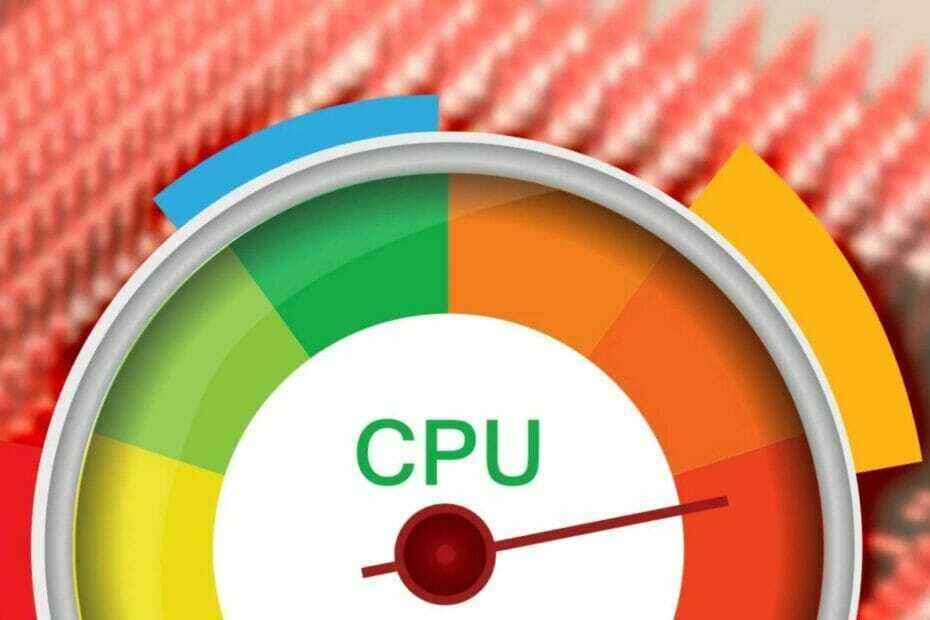
תוכנה זו תתקן שגיאות מחשב נפוצות, תגן עליך מפני אובדן קבצים, תוכנות זדוניות, כשל חומרה ותייעל את המחשב שלך לביצועים מקסימליים. תקן בעיות במחשב והסר וירוסים כעת בשלושה שלבים פשוטים:
- הורד את כלי התיקון למחשב Restoro שמגיע עם טכנולוגיות פטנט (פטנט זמין פה).
- נְקִישָׁה התחל סריקה כדי למצוא בעיות של Windows שעלולות לגרום לבעיות במחשב.
- נְקִישָׁה תיקון הכל כדי לפתור בעיות המשפיעות על אבטחת המחשב וביצועיו
- Restoro הורדה על ידי 0 קוראים החודש.
המתאם בין התוכנה לחומרה בפלטפורמת Windows אינו תמיד הטוב ביותר. פעילות המעבד הגבוהה ו דליפות זיכרון היו שם מההתחלה ויהיו שם, קרוב לוודאי, לנצח.
עם זאת, ברוב המקרים, משתמשים מושפעים מסוגלים לקבוע איזה שירות עומד מאחורי השיא
מעבד פעילות. לפעמים, אין שום דבר מוזר במנהל המשימות אבל המעבד עדיין פוגע באחוזי פעילות גבוהים.מדוע השימוש במעבד שלי כה גבוה בלי ששום דבר פועל? זה בדיוק מה שיש לך בראש כאשר ככל הנראה שום תוכנית לא פתוחה, אבל אתה יכול לשמוע את המעבד פועל.
הכנו רשימה של פתרונות רלוונטיים שיעזרו לך לטפל בבעיה זו. אם אין תובנה מקיימת לגבי שירות מעבד CPU, אך המעבד שלך אינו מצמצם למטה, דאג לבדוק אותם.
כיצד אוכל לתקן שימוש גבוה במעבד כששום דבר לא פועל?
1. סרוק את המחשב שלך

התרחיש הגרוע ביותר לשימוש במעבד גבוה כששום דבר לא צץ מְשִׁימָה Mחוקר הוא זיהום בווירוס או תוכנה זדונית הפועלת ברקע.
כדי להישאר בטוח מפני כל תוכנות כופר או סוג אחר של וירוסים העלולים לגרום לנזק למחשב, אנו ממליצים לך להשתמש Vipre, אחד הטובים כלי אנטי-וירוס.
זה קל להתקנה וזה לוקח רק כמה דקות לכל תהליך ההתקנה. יתר על כן, הוא מגיע עם הגדרות מוגדרות מראש, כך שלא תצטרך לאבד זמן ולתהות כיצד להגדיר אותו.
מדוע המעבד שלי עומד על 100 כששום דבר לא פועל? ובכן, א נגיף זיהום יכול להיות התשובה לשאלה זו. השתמש ב- Vipre כדי לפתור ולהגן על המחשב האישי שלך מפני איומי אינטרנט אלה.

Vipre
שמור על המחשב האישי שלך באמצעות Vipre. סרוק והסר תוכנות ווירוסים זדוניים שעלולים להוביל לשימוש גבוה במעבד.
2. השבת תוכניות רקע
- לחץ לחיצה ימנית על שורת המשימות ולפתוח מנהל משימות.

- בחר את סטארט - אפ הכרטיסייה.
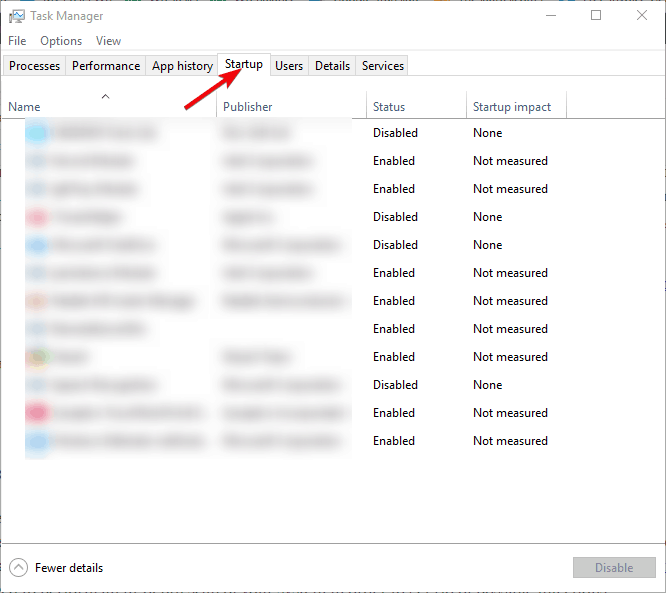
- בחר כל תוכנית שאינך צריך להפעיל לצד Windows והשבית אותם בנפרד.
- סגור את מנהל המשימות.
- בסרגל החיפוש של Windows, הקלד msconfig ולפתוח הגדרות מערכת.

- בחר בכרטיסיה שירותים וסמן את הלחצן הסתר את כל שירותי Microsoft קופסא.
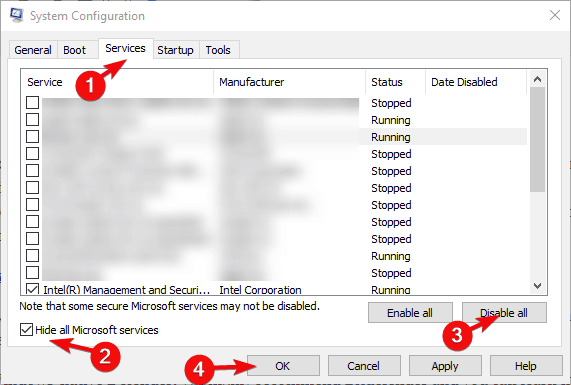
- השבת את כל שירותי הצד השלישי פרט לחיוניים (מנהלי התקני GPU וסאונד) ואישור שינויים.
- הפעל מחדש את המחשב האישי שלך.
הערה: למרות שהיעדר משוב במנהל המשימות הופך את התרחיש הזה למוזר למדי, פעילות הרקע של היישום היא ככל הנראה הגורם העיקרי לפעילות המעבד התהומית.
3. סרוק עם Windows Defender
- לִפְתוֹחַ הגדרות על ידי לחיצה Windows + I מקש חם.
- בחר עדכון ואבטחה.

- בחלונית השמאלית בחר אבטחת חלונות.

- בחר הגנה מפני וירוסים ואיומים מאזורי הגנה.
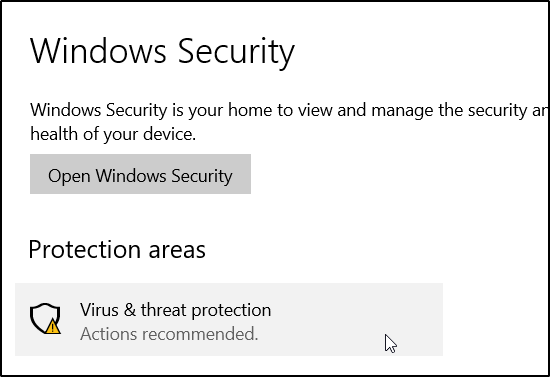
- לחץ על אפשרויות סריקה.
- שִׂיא סריקת Windows Defender במצב לא מקוון ולחץ על ה- Sיכול עכשיו כפתור.

- המחשב יופעל מחדש והליך הסריקה יחל.
הפעל סריקת מערכת כדי לגלות שגיאות אפשריות

הורד את Restoro
כלי לתיקון מחשב

נְקִישָׁה התחל סריקה כדי למצוא בעיות ב- Windows.

נְקִישָׁה תיקון הכל כדי לפתור בעיות עם טכנולוגיות פטנט.
הפעל סריקת מחשב באמצעות כלי התיקון Restoro כדי למצוא שגיאות הגורמות לבעיות אבטחה ולהאטות. לאחר השלמת הסריקה, תהליך התיקון יחליף קבצים פגומים בקבצי ורכיבי Windows חדשים.
הערה: Windows Defender הוא פתרון אבטחה מובנה נהדר מ- Windows. אתה יכול להשתמש בו לצד האנטי-וירוס המומלץ של Vipre להגנה מקוונת יותר ולמחשב ללא וירוסים.
4. הפעל מחדש את מכשור הניהול של Windows
- סוּג שירותים בסרגל החיפוש ופתח שירותים.

- נווט אל מכשור לניהול חלונות שֵׁרוּת.

- מקש ימני עליו ובחר איתחול מהתפריט ההקשר.
הערה: שירות מכשור הניהול של Windows הוא השירות שלעתים קרובות מתנהג בצורה לא נכונה ויכול לגרום לדוקרני מעבד. השימוש העיקרי בו הוא לנהל ביצוע מערכות רקע שונות ברשת.
5. בדוק הגדרות צריכת חשמל מתקדמות
- לחץ לחיצה ימנית על סמל סוללה באזור ההודעות של שורת המשימות ופתח אפשרויות צריכת חשמל.
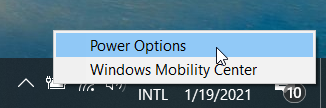
- בחר את תוכנית החשמל המוגדרת כברירת מחדל ולחץ על שנה את הגדרות התוכנית קישור.

- בחר "שנה הגדרות צריכת חשמל מתקדמות”.

- לְהַרְחִיב ניהול כוח מעבד ואז לעשות את אותו הדבר עם מצב מעבד מינימלי.
- הגדר את שניהם על בטריה ו מחובר אפשרויות ל 5% ולאשר שינויים.
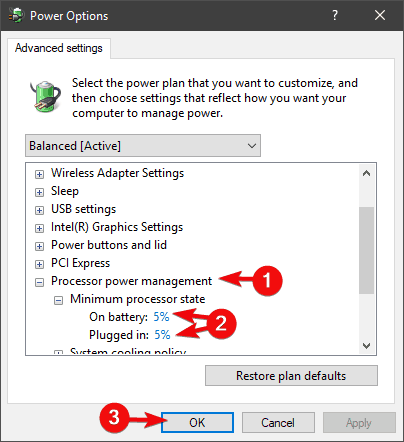
- הפעל מחדש את המחשב האישי שלך.
הערה: חלק מהגדרות צריכת החשמל הקשורות למעבד עשויות להשפיע על קריאות המערכת ובכך להונות אותך לחשוב שהמעבד שלך נמצא כל הזמן ב 100%.
תוכניות מסוימות יחולו על אחוז מעבד גבוה וזה לא מה שתרצה לעשות כשמצב המעבד המינימלי עומד לרשותך. אתה צריך ללכת על מינימום מוחלט או על 5%.
7. השבת את פונקציית ההפעלה שניתן להזדהות
- בתוך ה סרגל חיפוש של Windows, סוג cmdלחץ לחיצה ימנית על שורת פקודה והפעל אותו כמנהל.

- בשורת הפקודה, הדבק את הפקודות הבאות ולחץ על Enter אחרי כל אחת מהן:
PowerCfg / SETACVALUEINDEX SCHEME_CURRENT SUB_PROCESSOR IDLEDISABLE 000
PowerCfg / SETACTIVE SCHEME_CURRENT - לאחר מכן, אתחל מחדש את המחשב וחפש שינויים.
הערה: זוהי הגדרת צריכת חשמל שאינה זמינה ממש בממשק ההפעלה הרגיל. זה קשור לתהליך סרק של המערכת וניתן להגדיר אותו הן למצבי חשמל מחוברים והן למצב הסוללה.
יישומים מסוימים (בעיקר משחקים) משתמשים בפונקציה זו על מנת למנוע חביון. אבל, במקום להיסגר לאחר סגירת המשחק, ה- IDLEDISABLE עדיין פועל וזה יפריך את מצוקת המעבד.
אל תשכח ליצור נקודת שחזור ולגבות את הנתונים לפני שתעשה זאת, מכיוון שיש סיכון קטן אך לא מבוטל לפגיעה קריטית במערכת.
8. אפס את המחשב האישי שלך
- בסרגל החיפוש של Windows, הקלד התאוששות ולפתוח התאוששותאפשרויות מרשימת התוצאות.
- הקלק על ה להתחיל כפתור מתחת אפס את המחשב הזה אפשרות התאוששות.
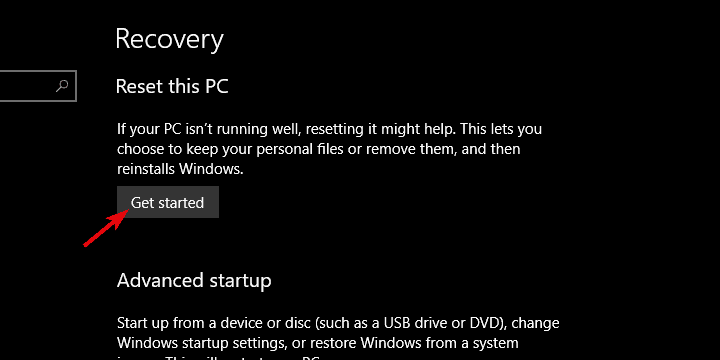
- בחר אם ברצונך לשמור קבצים המאוחסנים במחיצת המערכת או לא.

- עקוב אחר ההוראות עד לרענון המערכת.
הערה: השתמש בפתרון זה כמוצא אחרון. על ידי כך, תהיה לך אפשרות לשמור את הקבצים שלך בזמן שהמערכת רעננה ומשוחזרת לחלוטין לערכים הראשוניים שלה.
כל הפתרונות שלעיל אמורים לעזור לך בהתמודדות עם ערכי מעבד גבוהים.
אם יש לך שאלות או אולי פיתרון חלופי לבעיה זו, דאג לשתף אותן איתנו וקוראים מושפעים אחרים. תוכלו לעשות זאת בסעיף ההערות למטה.
 עדיין יש לך בעיות?תקן אותם בעזרת הכלי הזה:
עדיין יש לך בעיות?תקן אותם בעזרת הכלי הזה:
- הורד את כלי התיקון למחשב זה דורג נהדר ב- TrustPilot.com (ההורדה מתחילה בעמוד זה).
- נְקִישָׁה התחל סריקה כדי למצוא בעיות של Windows שעלולות לגרום לבעיות במחשב.
- נְקִישָׁה תיקון הכל כדי לפתור בעיות עם טכנולוגיות פטנט (הנחה בלעדית לקוראים שלנו).
Restoro הורדה על ידי 0 קוראים החודש.

![כיצד להוסיף אפשרות חיפוש ב- Slicer ב- Power BI [EASY STEPS]](/f/a58b252f0338fbbc87870728c334f544.jpg?width=300&height=460)
